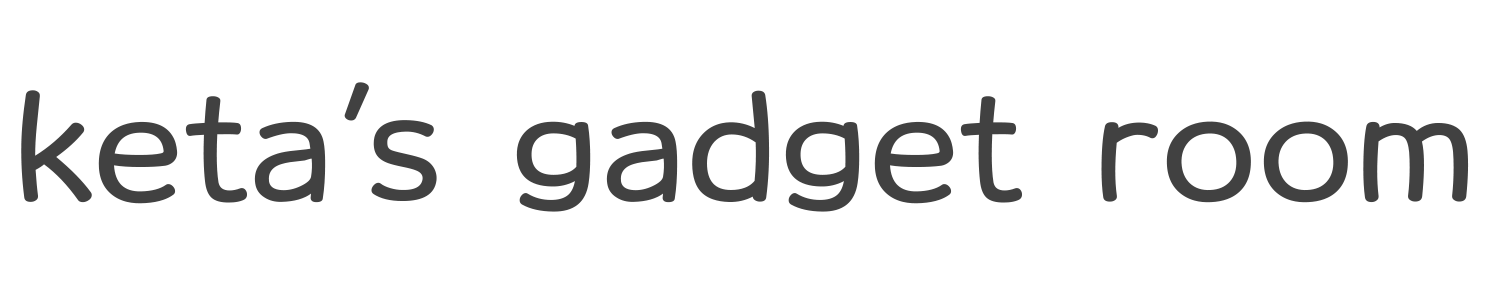PS5コントローラーの調子が悪くなったり、ボタンが反応しづらくなったりした場合、分解して清掃や修理を行うことが効果的です。
この記事では、PS5コントローラーの分解手順や、ドリフト現象の修理方法、さらにゴム交換や清掃に必要なものについて詳しく解説します。
特にPS5コントローラーのドリフトを解決するための分解方法や、PS5コントローラー分解清掃に役立つ情報を紹介します。
これらの作業に必要な工具や部品も詳しく説明していますので、コントローラーのメンテナンスを考えている方は、ぜひ参考にしてください。
PS5コントローラー分解に必要なもの
分解に必要な工具と部品

精密ドライバー
基本的な工具として、精密プラスドライバーが必須です。このドライバーはコントローラーを分解する際に小さなネジを外すために使用します。
PS5コントローラー(DualSense)の分解の場合、PH0番のドライバー1本で十分ですが、精密ドライバーセットをひとつ持っておくと、その他の修理などにも使用できて便利です。
スパッジャー
これらはコントローラーのケースを開ける際に使い、ツメを外す作業に役立ちます。
スパッジャーやピックは、1本でもコントローラーの分解はできますが、複数本持っておくとさらに簡単に分解することができます。
ピンセット
ピンセットも重要なツールの一つです。細かな配線や部品を扱う際に、指では難しい操作を正確に行うことができます。
エアダスター、接点復活スプレー
アナログスティックのドリフト現象やボタンのせって不良を修理したいなら、この2つはあったほうが便利です。
これらは、分解時にホコリや汚れを取り除くために使用します。
ドリフト現象の修理を行う場合は、センサー部分の清掃にエアダスターと接点復活スプレーが役立ちます。
交換用パーツ
スティックモジュールやボタン用の交換パーツも準備しておくと良いでしょう。
これらの部品は、破損した部品を交換する際に必要となります。
交換パーツは、あらかじめPS5コントローラーに対応したものを選び、信頼できる販売元から購入することが重要です。
よくあるトラブル症状
PS5コントローラーでよく見られるトラブル症状は以下の2つです。
ドリフト現象
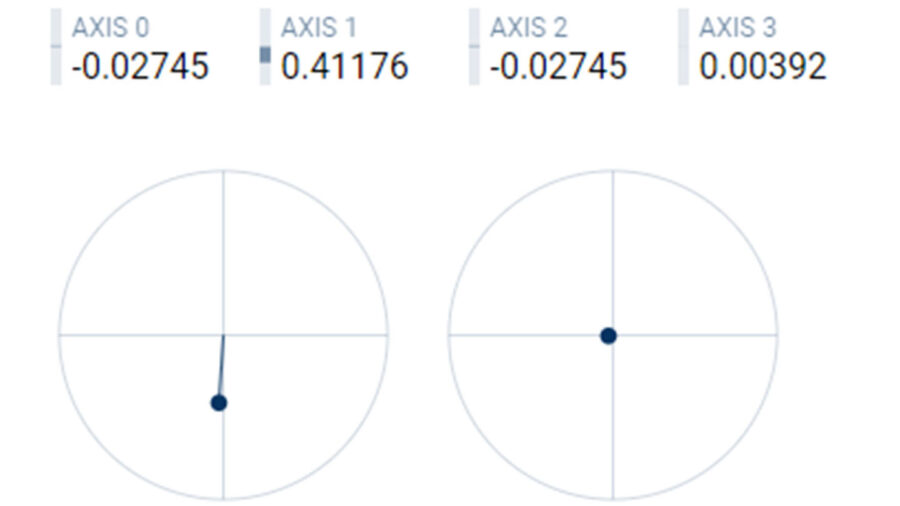
PS5コントローラーでもっとも起こる不具合が「ドリフト現象」です。
これは、アナログスティックに触れていないにもかかわらず、ゲーム内のキャラクターやカーソルが勝手に動いてしまう状態です。
ドリフト現象は、スティック内部のセンサーが汚れや摩耗によって正確な入力を感知できなくなることで発生します。
特に、長期間使用したコントローラーや、頻繁にゲームをプレイするユーザーに多く見られる問題です。
ボタンが反応しない(戻らない)

次に、「ボタンの反応が鈍い」というトラブルもよくあります。
これは、ボタンの内部にゴミが詰まったり、伝導シリコンが劣化することで発生します。
ボタンを押してもゲーム内での反応が遅れたり、全く反応しなかったりする場合、ボタンの接点部分を清掃するか、部品を交換する必要があります。
バッテリーの持ちが悪い

長期間使用した結果、バッテリーが劣化することで起こります。
バッテリーがすぐに切れてしまう場合は、バッテリー自体の交換を検討することが推奨されます。
全く反応しない(動かない)
これは、原因として飲み物をこぼしてしまい水没していたり、内部の基板や配線が損傷している可能性があります。
特に、落下や衝撃が原因で内部の接続が外れたり、配線が断線していることが考えられます。
このような場合、専門知識が必要となるため、自分での修理が難しい場合は、専門業者に依頼することが安全です。
これらのトラブル症状に対処するためには、定期的なメンテナンスと、必要に応じた分解修理が重要です。
注意深く扱い、問題が発生した場合には早めに対処することが、コントローラーを長く使用するためのポイントです。
ドリフト修理の準備
ドリフト現象を修理するためには、まず上記に記したような必要工具を揃える以外にもいくつかの準備が必要です。
作業環境を整える
分解作業を行う場所は、明るく、作業スペースが十分にあるところが理想的です。
また、ネジや小さな部品を紛失しないように、小物入れやトレイを用意することをおすすめします。
作業中に部品が散らばるのを防ぐことで、組み立てがスムーズに進みます。
交換部品の用意

ドリフト現象が発生している場合、スティックモジュールの交換が必要になることが多いです。このため、事前に互換性のあるスティックモジュールを購入しておくと良いでしょう。
これらの部品はAmazonなどで購入することができます。信頼できる販売元から購入することが、修理の成功に繋がります。
作業はバッテリーを外してから

また作業を行うときは、PS5コントローラーの電源を完全にオフにしてから作業を始めてください。
バッテリーが接続されたまま作業を行うと、誤作動や電気ショックのリスクがあります。
安全第一で作業を進めるために、電源をオフにすることを忘れないでください。
ボタントラブル修理の準備
ボタントラブルの修理の際にも、修理に使用する交換部品を事前に準備しておくことをおすすめします。
ボタンの反応が鈍い場合や押しても反応しない場合やボタンが押したまま戻ってこない場合、伝導シリコンやボタンカバーの交換が必要になることがあります。
純正品や高品質な互換品を購入しておくことで、修理後もコントローラーが正常に機能することが期待できます。
PS5コントローラー分解とドリフト修理方法
PS5コントローラー分解手順
PS5コントローラーの分解手順は、細かなパーツが多いため、慎重に進めることが重要です。
フロントリムを取り外す
まず、黒いフロントトリムを外します。

この部分はコントローラーの外装で、内部のネジにアクセスするために必要です。
フロントトリムを外す際には、コントローラーの持ち手の下部分から薄いプラスチック製のカードやスパッジャーなどを使って境目に差し込みむと、外しやすいです。

L1、R1ボタンを取り外す
つぎにL1とR1ボタンの取り外します。
このボタンは、スパッジャーなどを使用して持ち上げると取り外すことができます。

外したときにボタンが飛んでいかないように、ボタンを押さえながら外すことをおすすめします。
ネジを取り外す
フロントトリムが外れたら、見えるネジを取り外します。
PS5コントローラーのネジは、L1とR1ボタンの下に各1本、コントローラーの底部に2本、合計4本のネジが存在します。


これらを精密ドライバーを使って緩め、取り外してください。
コントローラーを開く
ネジを全て外し終えたら、コントローラーを開くことができます。
コントローラーの持ち手部分から、スパッジャーなどを使い丁寧に開いていきます。
つぎに、アナログスティック下部分の2箇所の爪を外すと、下半分を開くことができます。

ここまでできたら、残りのサイド部分をゆっくりと開けていくと完全にコントローラーを開けることができます。

開く際には、内部の配線やコネクタを傷つけないよう、ゆっくりとカバーを持ち上げます。
内部にはバッテリーや基板が露出するので、ここからは慎重に作業を進めてください。
バッテリーを外す

コントローラーを開けることができたら、まず最初にバッテリーを外します。
バッテリーは基盤とケーブルで繋がっています。
ケーブルのコネクタ部分を持ち、上に引っ張るとバッテリーを基盤から外すことができます。
背面マイクを取り外す
バッテリーは外せたら、バッテリーホルダーを外します。
バッテリーホルダーには、背面マイクもついているのでまずはこれを先に外します。

背面マイクは、上にまっすぐ引っ張ると取り外すことができます。
背面マイクが外せたら、ホルダーを固定しているネジ1本を外すとバッテリーホルダーを取り外すことができます。

配線の取り外し
つぎに基盤につながっているその他のフレキシブルケーブルを取り外します。
基盤につながっているのは前面マイク、パッド、LRのアダプティブトリガーの計4箇所です。

それぞれ、基盤にささっているだけなのでどれも上に丁寧に引っ張ることで外すことができます。
ここも背面マイク同様、断線させないように慎重に作業をおこなってください。
これでコントローラー本体から、基盤を取り外せるようになりました。
基盤を裏返すと、アナログスティックへアクセスすることができます。

ここからは、ケース別の修理ポイントを紹介していきます。
ドリフト時の分解修理の清掃ポイント
ドリフト現象を修理する際には、いくつかの重要な清掃ポイントがあります。
接点部分の清掃
まず、最初に確認するべきはスティックモジュールの接点部周辺です。
ここにはホコリや汚れが溜まりやすく、これがドリフトの原因となることが多いです。
エアダスターを使って、スティックの隙間や周辺をしっかりと吹き飛ばし、汚れを取り除きます。

次に、接点部分の清掃が重要です。接点復活スプレーを使用し、スティックの基部にある接点部分に適量を吹きかけます。

このスプレーは、接触不良を改善し、スムーズな操作感を取り戻す効果があります。
スティック可動部の清掃
また、アナログスティック自体の動きが悪いという場合は、可動部分の清掃も効果的です。
この部分に汚れやホコリがたまると、スムーズな動きができなくなります。
そんなときは、可動部分をエアダスターなどで飛ばしてあげると動きが改善することがあります。
アナログスティック基盤の交換が必要なことも
ここまでやってもドリフトの症状が改善しないという場合は、スティック基盤自体の交換が必要となります。
交換部品が手元にない場合は、清掃で改善しないこともあるので、交換の準備をしておくと良いでしょう。
清掃が終わったら、元通りに組み立てる前に再度ドリフト現象が改善されたかを確認します。
組み立て後に再度分解する手間を省くため、分解した状態でPS5に接続し、スティックが正常に動作するかをテストしてください。
ドリフト修理-スティック基盤交換
ドリフト現象を根本的に修理するためには、スティック基盤の交換が効果的です。
ここでの作業は以下の工具や部品が必要になります。

スティック基盤の取り外し
スティックカバーを外し、スティック基盤の裏側にあるはんだを溶かし、ハンダ吸い取り器や吸い取り線を使い、スティックモジュールを基盤から取り外します。

このとき、他の部品や配線に触れて溶かしてしまわないないよう注意してください。

交換部品の取り付け
新しいスティックモジュールを正確に基盤にはめ込み、はんだづけを行います。
はんだづけが終わったら、余分なフラックスや汚れを無水エタノールで除去し、接続がしっかりしていることを確認します。

組み立て
最後に、分解時と逆の手順でコントローラーを元通りに組み立てます。
全てのネジを締め、配線が確実に接続されていることを確認したら、PS5に接続してスティックの動作をテストしてください。
問題が解決していることを確認できたら、修理は完了です。
スティック基盤の交換は少し手間がかかりますが、ドリフト現象を根本から改善するためには非常に有効な方法です。
PS5コントローラーのボタンゴム交換方法
PS5コントローラーのボタンが反応しにくくなったり、押し心地が悪くなった場合、ボタンゴムの交換が必要です。ボタンゴムは、コントローラー内部でボタンの押下を感知する重要な部品です。交換するためには、まずコントローラーを分解し、ボタン部分にアクセスします。
フレームの取り外し
基盤を外した状態から、フレームを止めている左右2箇所のネジを外します。

フレームを取り外すと、前面カバーにつている各ボタンのシリコンパッドにアクセスすることができます。

シリコンパッドの交換
交換する際には、ゴム部品がしっかりと所定の位置に収まるように注意してください。
すべてのゴム部品を正しく交換したら、コントローラーを元通りに組み立てます。
組み立てが完了したら、ボタンの感触が改善されているか、しっかりと確認してください。
ゴム部品の交換は比較的簡単な作業ですが、コントローラーの性能を大きく向上させる効果があります。
PS5コントローラー分解時の注意点
PS5コントローラーを分解する際には、以下の重要なポイントに注意しましょう。
1. 最初にバッテリーを取り外す
- バッテリーを最初に取り外すこと
分解を始める前に、必ずバッテリーを取り外してください。バッテリーを外すことで、作業中に電源が入ることを防ぎ、内部の電子部品にダメージを与えるリスクを減らせます。
2. 使用する工具
- 専用の精密ドライバーやピンセットを使用する
- 一般的なドライバーを使用すると、ネジを傷めたり、内部の部品にダメージを与えたりするリスクが高まります。
- 作業スペースの整理
- ネジや小さな部品を紛失しないよう、作業スペースは整理された状態を保ちましょう。
3. 分解時の取り扱い
- ツメやクリップに注意
- 注意点: PS5コントローラーには多くの小さなツメやクリップが使われており、これらは非常に壊れやすいです。
トリガーボタン周辺やフロントトリムの取り外し時には、無理な力を加えず慎重に作業を進めてください。
4. 保証に関する注意
- 自己責任での作業
- 分解によってコントローラーの保証が無効になることがあります。この点を理解した上で作業を進めることが重要です。